Cara menghapus akun Instagram yang tersimpan pada Google smartlock perlu diketahui oleh Anda yang akan menjual maupun memberikan gadget kepada orang lain.
Smartlock adalah sistem yang diberikan oleh Google untuk para penggunakan Android untuk menyimpan username dan password ke akun Google yang login pada suatu perangkat Android.
Ketika Anda mengetikkan username maupun email maka Google akan secara otomatis mengisi password yang tepat. Kelebihan fitur ini adalah jika Anda lupa password pada suatu platform contohnya Instagram maka akun Anda terselamatkan karena tidak perlu membuat password baru.
Akan tetapi menjadi sangat bahaya ketika perangkat Android akan dijual maupun dihibahkan kepada orang lain karena orang yang membeli/mendapatkan perangkaat Android tersbut dapat login ke akun Anda. Oleh karena itu, Anda harus menghapus akun Instagram dari Google smartlock.
Baca juga: Cara Mencari Akun Instagram Dengan Nomor Hp Mudah Step-By-Step
Bagaimana Cara Menghapus Akun Instagram yang Tersimpan Pada Google Smartlock?
Berikut panduan lengkap cara menghapus akun dan password Instagram yang tersimpan pada Google smartlock. Petunjuk ini dilakukan menggunakan HP Realme Narzo 20, nama-nama menu dan urutan menu mungkin akan berbeda dari HP Anda.
- Langkah pertama, buka menu settings
- Kemudian cari Google
- Setelah masuk ke menu Google, cari pilihan Autofill
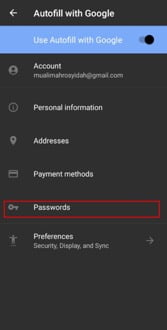
- Pilih Autofill with Google ⇒ Passwords
- Akan terlihat daftar username dan password berbagai media sosial yang tersimpan pada akun Google Anda. Cari Instagram dengan cara ketik Instagram pada search box
- Jika sudah menemukannya, klik Instagram.
- Masukkan pin perangkat Android
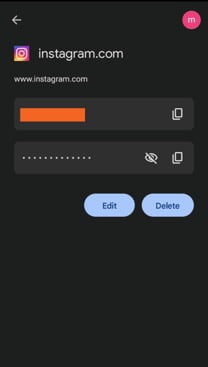
- Klik tombol Delete ⇒ Delete
- Tunggu beberapa saat, akun Instagram akan terhapus
Cek Apakah Akun Instagram Sudah Terhapus
Selanjutnya cek apakah akun Instagram Anda sudah terhapus atau belum dengan cara login ke akun Instagram Anda. Apabila saat memasukkan username maupun email, password tidak terisi secara otomatis berarti Instagram sudah berhasil dihapus dari Google Smartlock.
Apabila masih terisi secara otomatis maka kemungkinan yang terjadi adalah:
- Ada lebih dari satu akun Google yang terhubung pada perangkat Android Anda
- Akun Google Anda yang satunya juga menyimpan password dan username Instagram Anda
Maka masuk lagi ke menu settings -> Google -> klik nama email dan username Google Anda -> pilih akun Google lain -> lakukan Kembali Langkah nomor 3 hingga 9
Baca juga: Cara Menghapus History Instagram agar Privasi Kamu Tidak Diganggu
Menghapus Instagram Google Smartlock Melalui PC dan Laptop
Anda juga dapat menghapus akun Instagram pada Google smarlock melalui PC/laptop. Caranya adalah:
- Buka browser apapun melalui PC maupun laptop
- Jika belum login ke akun Google Anda maka login terlebih dahulu
- Lalu akses url berikut: password.google.com
- Anda akan langsung di arahkan pada manajemen password. Muncul daftar situs dan media sosial yang password-nya tersimpan pada Google smartlock
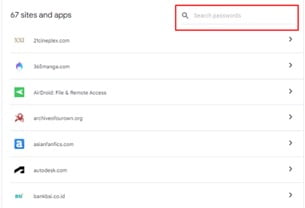
- Tidak perlu repot scroll ke bawah untuk mencari Instagram. Langsung saja ketik Instagram pada kotak pencarian Search passwords seperti yang terdapat pada kotak merah di atas
- Jika sudah menemukannya klik Instagram. Anda akan di minta untuk memasukkan password akun GMAIL Anda untuk menjaga keamanan -> Enter
- Tunggu kurang dari 3 detik kemudian muncul username dan password Instagram. Klik Delete/Hapus
- Jangan lupa untuk mengecek lagi apakah akun Instagram sudah benar-benar terhapus atau belum
Apabila Anda menggunakan tablet maka cara menghapus akun Instagram yang terismpan pada Google smartlock kurang lebih sama dengan cara menghapusnya pada HP.

